Kaip išvengti netyčinių skelbimų paspaudimų "iOS" žaidimuose, kuriuose naudojama vadovaujamoji prieiga

Daugelyje "iPhone" ir "iPad" žaidimų yra reklamjuostės, kurios įtraukia dalį jūsų ekrano. Atsitiktinai palieskite skelbimą ir būsite nukryžiuotas iš žaidimo ir paimtas į kitą programą, pvz., "App Store" arba "Safari". Įjunkite "iOS" "Vadovaujamą prieigą", ir jūs neturėsite šios problemos.
Šis triukas iš tikrųjų neužblokuoja skelbimų, tik užtikrina, kad netyčia nepaliesite jų ir neatsiversite iš žaidimo, kurį žaidžiate. Žinoma, kai kuriuose žaidimuose yra mokama žaidimo versija arba pirkimas programoje, kad atsikratyti skelbimų, ir jei taip, tai tikriausiai yra geresnė galimybė. Tačiau kai kuriuose žaidimuose net nėra nemokamų versijų, todėl tai yra geras planas B.
Kaip įjungti vadovaujamą prieigą
SUSIJĘS: Kaip uždaryti savo "iPad" ar "iPhone" vaikams
Tai priklauso nuo "iOS" skirtos "Orientavimosi prieigos" funkcijos. Mes anksčiau taikėme "Vadovaujamąja prieiga", kaip būdą užrakinti "iPhone" ar "iPad" vaikams. Tačiau "Prieiga" su vadovais yra labai galinga funkcija su kitais naudojimo būdais. Jis gali apriboti savo "iOS" įrenginį prie vienos programos ir netgi uždrausti prieigą prie tam tikrų ekrano sričių.
Norėdami įjungti vadovaujamą prieigą, atidarykite "Nustatymų" programą ir eikite į "Bendroji informacija"> "Pritaikymas". Slinkite žemyn ir palieskite "Vadovaujamoji prieiga", esantį skyriuje "Mokymasis".
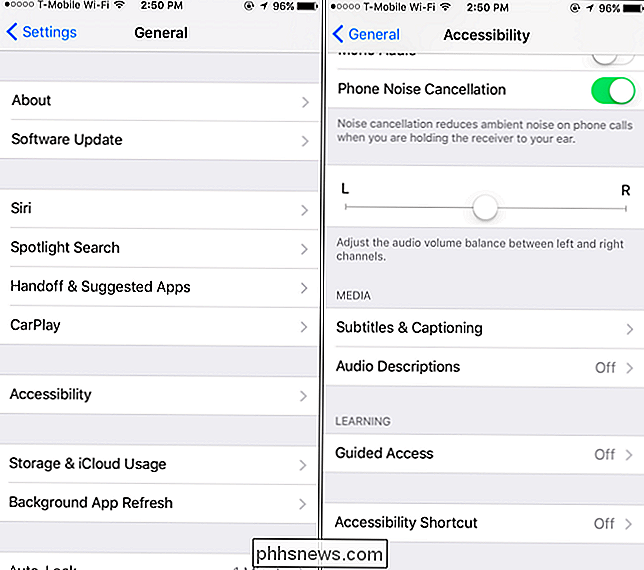
Čia įjunkite slankiklį "Valdoma prieiga" ir pamatysite keletą parinkčių. Bakstelėkite parinktį "Passcode Settings".
Čia galite paliesti "Set Guided Access Passcode", norėdami nustatyti prieigos kodą specialiai prieiga prie vadovybės. Galite naudoti tą patį prieigos kodą, kurį naudojate norėdami atrakinti "iPhone" ar "iPad", jei norite.
Jei turite "iPhone" ar "iPad" su Touch ID jutikliu, "Touch ID" parinktis čia dar patogesnė už PIN kodą. Galite palikti "Guided Access" režimą, nereikia įvesti PIN kodo - viskas, ko jums reikia, yra jūsų pirštas.
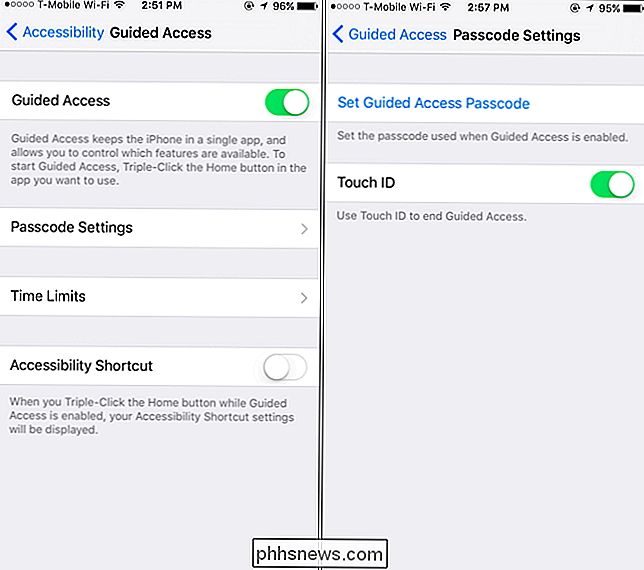
Kaip naudotis vadovaujamąja prieiga
Norėdami naudotis vadovaujamąja prieiga, atidarykite norimą groti žaidimą. Trys kartus iš eilės spustelėkite mygtuką "Pagrindinis" savo "iPhone" ar "iPad" apačioje ir pamatysite ekraną "Valdoma prieiga". Viskas, ką jums reikia padaryti, yra bakstelėkite "Pradėti" viršutiniame dešiniajame ekrano kampe.
Įdėję telefoną į režimą "Valdoma prieiga", jis yra užrakintas pasirinktai programai. Skelbimai, kurie pašalins jus iš programos, neveiks. "Disney" Kur yra mano vanduo? Laisvas , pavyzdžiui, ekrano apačioje palietus reklamjuostės skelbimą, kuris dažniausiai perkelia jus į "App Store", nieko nedaro, jei turite įgalintą prieigą.
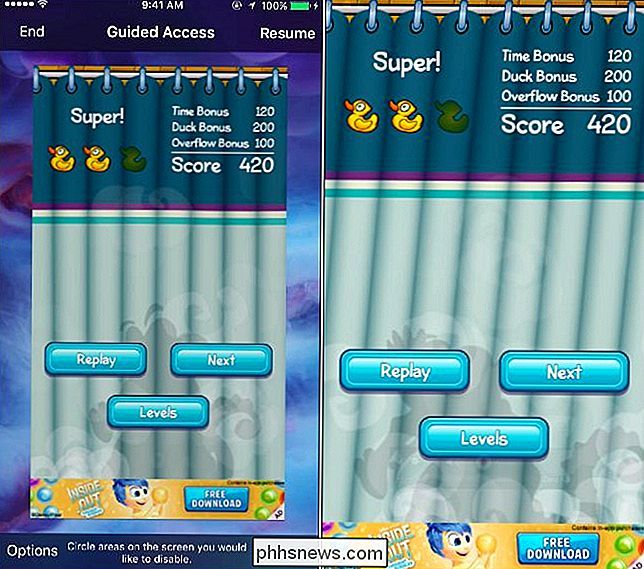
Kai kurie skelbimai veikia skirtingai. Jie gali užimti ekrano sritį ir, palietę juos, jie gali atidaryti iššokantįjį langą programoje, kuri sustabdo jūsų žaidimą ir paleidžia vaizdo įrašą arba parodo kažką, ko nenorite matyti.
"Guided Access" taip pat leidžia išjungti ekrano regionus. Tris kartus paspauskite mygtuką "Pagrindinis", norėdami peržiūrėti "Guided Access" sąsają. Šiame ekrane naudokite pirštą, kad sukurtumėte apskritimą aplink ekrano, kurį norite išjungti, srityje. Tada galite paliesti "Tęsti", kad vėl paleistumėte programą. "Guided Access" prisimins šį nustatymą, todėl kitą kartą pradėsite žaisti žaidimą, nebegalėsite apversti ekrano zonos ir įjungti "Guided Access".

"Naudodamiesi šia programa, ekrano neaktyvios ekrano sritys, kurios tik laimėjo funkcija. Ekrano plotas bus pilkas, pabrėžiant, kad jo negalima paliesti. Bakstelėkite reklamjuostės skelbimą viską, ko norite, ir nieko nebus. Tačiau jei reklaminis skelbimas nutrūksta ir dėl kokių nors priežasčių turite sąveikauti su šia ekrano sritimi, turėsite jį išjungti. Jei norite tai padaryti, atidarykite "Guided Access" dar kartą ir bakstelėkite "x" šalia ekrano, kuriame esate išjungtas, srityje.
Norėdami palikti Guided Access režimą, tai turėsite tai padaryti, kai norite palikti dabartinę programą ir naudoti dar vienas - tiesiog paspauskite "Pagrindinis" mygtuką tris kartus iš eilės, tada įveskite PIN kodą arba palieskite pirštą lieso jutiklio. Jei pasirodys ekranas "Valdymas prieigos", bakstelėkite parinktį "Baigti", esančią viršutiniame kairiajame ekrano kampe, kad išeitumėte su "Guided Access".
Tuomet vėl galėsite vėl naudoti "iPhone" ar "iPad", pakeisdami programas kaip įprasta. Jei norite dar kartą įjungti vadovaujamą prieigą, programoje tris kartus paspauskite mygtuką "Pagrindinis"
Vadovaujamos prieigos režimas yra naudingesnis nei atrodytų. Palaidotas "Accessibility" meniu ir daugelis mano, kad tai tik tėvų kontrolės funkcija, tai leidžia jums atlikti keletą galingų dalykų, kurie paprastai nebūtų įmanomi "Apple iOS".

Kodėl adresatai nėra vienodai įdėtos į SD kortelę?
Jei kada nors pažvelgėte į SD kortelės adresų pusę, galbūt susidūrėte su klausimu, kodėl adresatai nėra vienodo dydžio ar paskirties vietos . Kodėl tai? Šiandien "SuperUser Q & A" žinia turi atsakymus į įdomius skaitytojo klausimus. Šiandienos klausimų ir atsakymų sesija ateina pas mus "SuperUser" - "Stack Exchange", bendruomenės pagrįstos Q & A svetainių grupės, padalinys.

Kaip įklijuoti tekstą be papildomo formatavimo
Daugeliu atvejų mes stengiamės išsaugoti formatavimą mūsų tekste ir užtikrinti, kad jis atrodo taip, kaip mes norime. Ką daryti, jei dažnai įklijuojote tekstą ir norite pašalinti formatavimą proceso metu? Skaitykite, nes mes padedame skaitytojui pagerinti jo darbo eigą, kad jis būtų greitesnis ir labiau supaprastintas.



